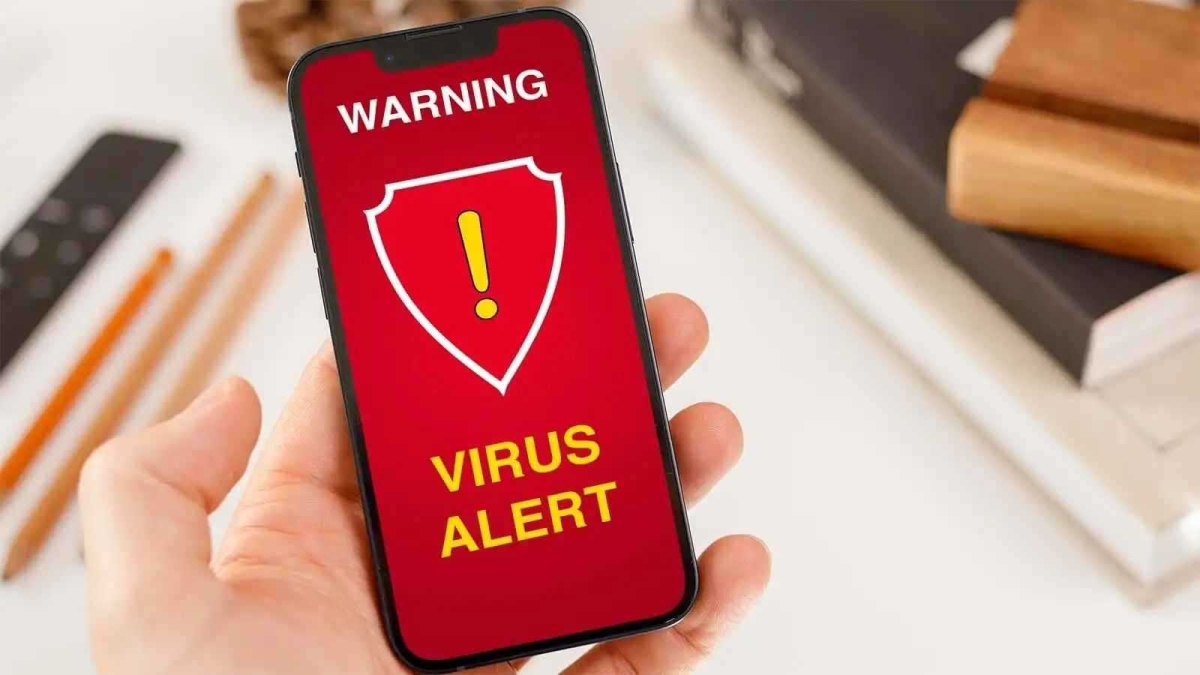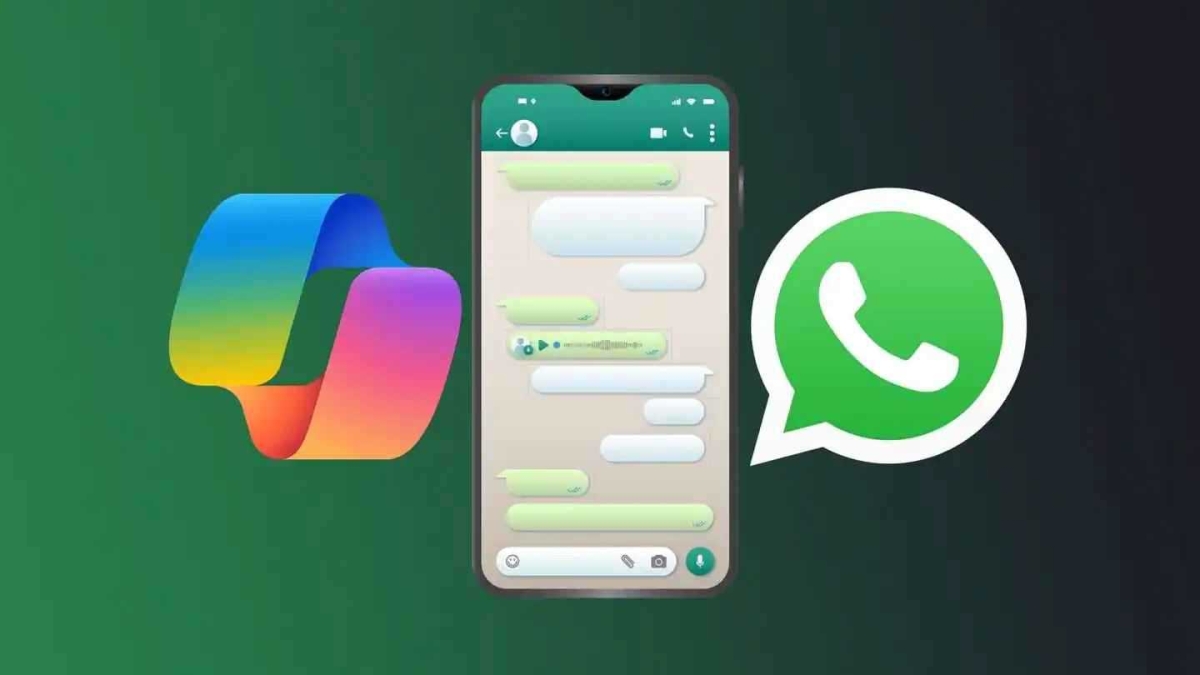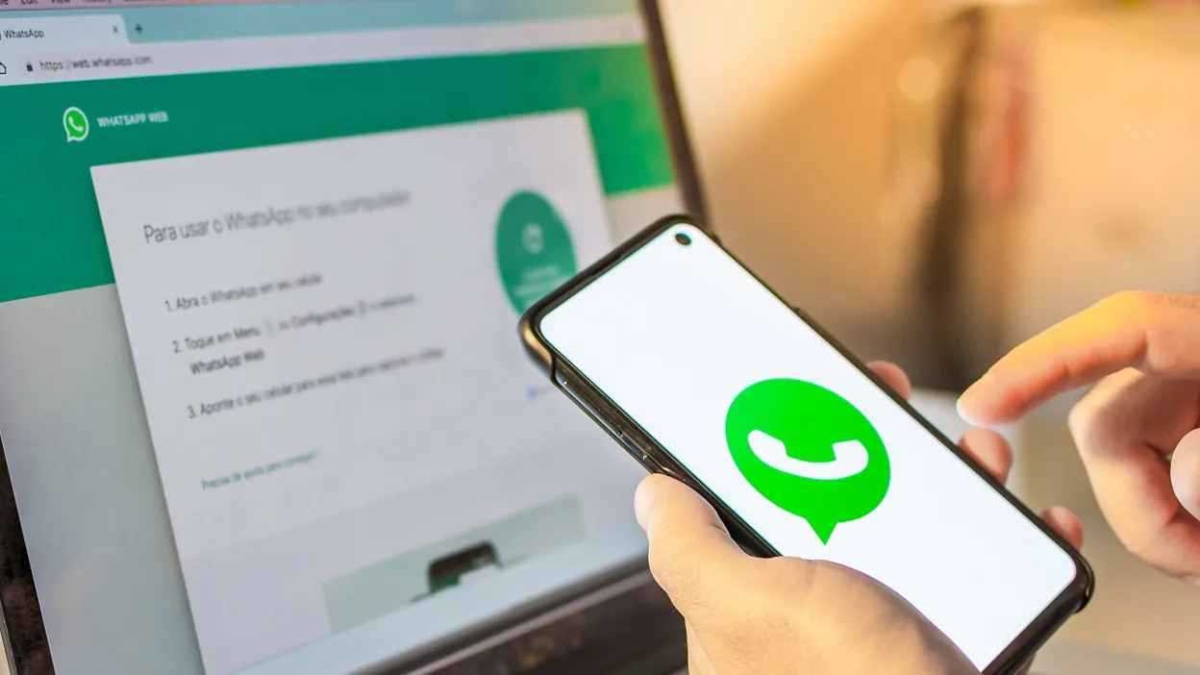كيف تسجل ما يحصل على الشاشة في نظامي التشغيل iOS 11 و12
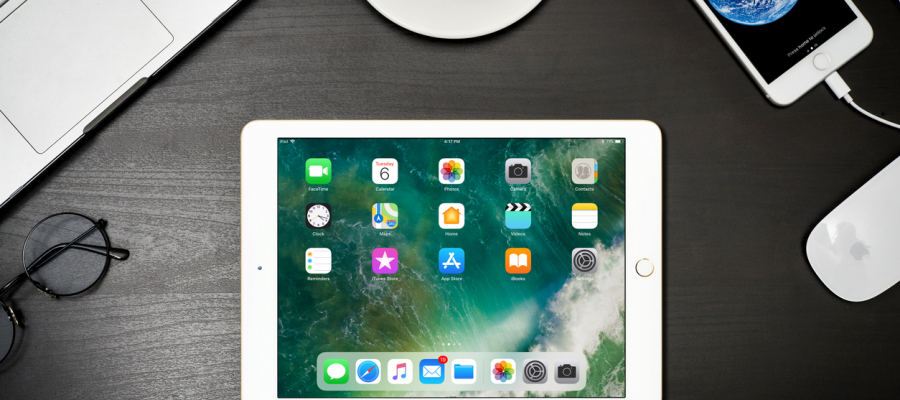
التقاط وتسجيل ما يظهر على شاشة أجهزة آيفون، أو آيباد، أو آيبود قد يكون مفيداً، لعدة أسباب.
والأمر الجيد أن تسجيل فيديو مباشر على أجهزة iOS في غاية السهولة، إذا عرفت فقط الخطوات اللازمة لذلك.
نعدد في ما يلي الخطوات اللزمة نقلاً عنموقعLife Wireالأمريكي.
كيف تسجل شاشة جهازك في نظامي التشغيل iOS 11 وiOS 12؟
اتّبِع التعليمات بالأسفل للوصول إلى أداة تسجيل شاشةiOS.
- انقر على أيقونةالإعدادات، الموجودة في الشاشة الرئيسية للجهاز.
- ستظهر الآن واجهةإعداداتiOS.اختر خيارمركز التحكم.
- انقر علىتخصيص أدوات التحكم.
- ستظهر الآن قائمة الوظائف الموجودة حالياً أو التي يمكن إضافتها إلى مركز تحكُّم iOS. إذا كان خيارتسجيل الشاشةموجوداً بالقائمة بالفعل تحت عنوان «متضمن»، فتجاوَزْ هذه الخطوة.
وإذا لم يكن مدرجاً، فتصفَّحْ للأسفل حتى تعثر عليه، وانقر علىأيقونة (+) الخضراءالمصاحبة لهذا الخيار، لإضافته إلى مركز التحكم.
- اضغط على زرالشاشة الرئيسيةللجهاز أو مرِّر إلى الأعلى من أسفل الشاشة، بناء على إصدار جهاز آيفون، للعودة إلى شاشة iOS الرئيسية.
- مرِّر إلى الأعلى من أسفل الشاشة، أو مرر إلى الأسفل من أعلى الشاشة، بناء على إصدار آيفون، للوصول إلىمركز تحكم iOS.
ستلاحظ أيقونة جديدة تبدو مثل زر التسجيل. لبدء التسجيل، اختر هذا الزر. إذا ظهرت رسالة، فانقر على زرابدأ التسجيل.
إرشادات: في أثناء التسجيل، كلّ ما يظهر على الشاشة سيتم تسجيله، وضمن ذلك الإشعارات الواردة.
لتجنُّب ظهور عناصر مثل الرسائل النصية أو المكالمات الهاتفية ومقاطعتها للتسجيل، ننصح بتفعيل وضعية عدم الإزعاج قبل التسجيل.
- سيبدأ العد التنازلي (3، 2، 1) ليبدأ التسجيل. ستلاحظ شريطاً أحمر أعلى الشاشة، أو مؤشر وقتٍ أحمر بأعلى اليسار في أثناء التسجيل. بمجرد الانتهاء من التسجيل، انقر عليه مرة واحدة.
- ستظهر رسالة تسألك: هل تودُّ إنهاء التسجيل؟ اختر خيارالإيقاف.
اكتمل التسجيل الآن، ويمكنك العثور على التسجيل في تطبيق الصور.